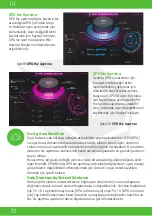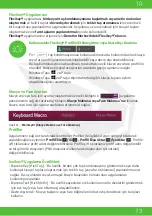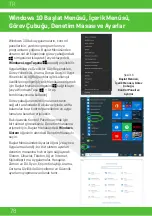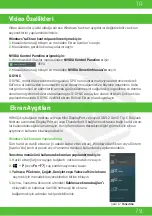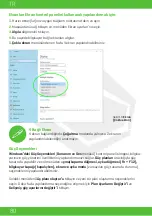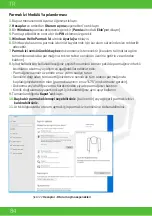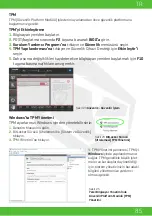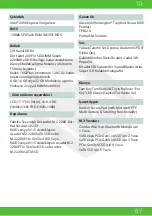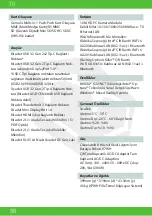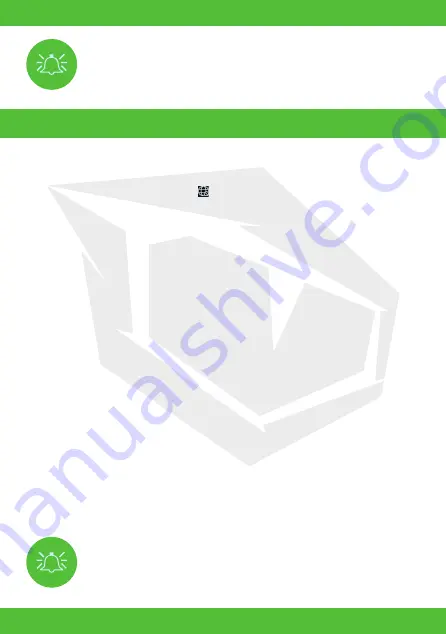
TR
83
Sürücü Kurulumu ve Güç
Sürücüleri yüklerken, bilgisayarınızın çalışan bir güç kaynağına bağlı AC/DC adaptörü ile
çalıştığından emin olun. Bazı sürücüler kurulum prosedürü sırasında önemli miktarda
güç çeker ve kalan pil kapasitesi yeterli değilse bu sistemin kapanmasına ve sistem
sorunlarına neden olabilir (burada güvenlik sorunu olmadığını ve pilin 1 dakika içinde şarj
edilebileceğini unutmayın).
Yapılandırma başlamadan önce Kablosuz LAN modülünün açık olduğundan (
Uçak Modunda
olmadığından) emin olun.
Bluetooth Modülü (İsteğe Bağlı)
Yapılandırma başlamadan önce Bluetooth modülünün açık olduğundan (
Uçak Modunda
olmadığından) emin olun.
Parmak İzi Okuyucu
Kullanmadan önce parmak izlerinizi aşağıda belirtilen şekilde kaydedin. Parmak izi okuyucu
modülü,
Windows Hesabı Oturum Açma seçenekleri
yapılandırmasını kullanır.
Windows’ta WLAN Yapılandırması
1.
Görev çubuğunun bildirim alanındaki simgesine tıklayın.
2.
Kullanılabilir erişim noktalarının bir listesi çıkacaktır.
3.
Bir erişim noktasına bağlanmak için üzerine çift tıklayın (veya tıklayın ve
Bağlan’a
tıklayın).
4.
Gerekirse bir ağ güvenlik anahtarı (parola) girin ve İleri’ye tıklayın.
5.
İsteğe bağlı olarak diğer cihazları bulmayı seçebilirsiniz.
6.
Ağ erişim noktasına bağlandığınızda,
Bağlandı
mesajı görüntülenir.
7.
Bağlı herhangi bir ağı seçin ve bağlı bir erişim noktasının bağlantısını kesmek için
Bağlantıyı Kes’e
tıklayın.
8.
Modu Açmak veya Kapatmak için
Uçak Modu
düğmesine tıklayabilirsiniz.
9.
Alternatif olarak, yalnızca Wi-Fi’yi açmak veya kapatmak için
Wi-Fi
düğmesine
tıklayabilirsiniz.
Windows’ta Bluetooth Yapılandırması
1.
Başlat Menüsündeki
Ayarlar
öğesini ve ardından
Aygıtlar
öğesini tıklayın.
2.
Bluetooth
ve
diğer aygıtlar’a
tıklayın.
3.
Bluetooth
ve
diğer aygıt ekle > Bluetooth’a
tıklayın, keşfedilen aygıtların bir
listesi görünecektir.
4.
Bilgisayarla eşleştirmek istediğiniz aygıta çift tıklayın ve
Bağlan’a
tıklayın.
5.
Bir aygıtın bağlantısını kesmek için aygıtı seçin ve
Aygıtı Kaldır > Evet
seçeneklerine tıklayın.
Parmak İzi ile Oturum Açma Sorunları
IWindows Hello ekranında, Parmak İzi okuyucu parmak izini 3 kez tanıyamazsa, bilgisayara erişimi
engeller. Bu durumda, bilgisayara erişmek için PIN’inizi (parmak izi okuyucuyu ilk ayarlarken kul-
landığınız PIN) kullanmanız gerekir. Alternatif olarak Windows parolanızı kullanarak oturum açabil-
irsiniz. Bilgisayara erişmek için PIN kodunu (veya Windows Parolasını) kullandıktan sonra, herhangi
bir ayarı değiştirmek isterseniz
Ayarlar > Hesaplar > Oturum açma
seçeneklerine gidebilirsiniz.
Kablosuz LAN Modülü (İsteğe Bağlı)
Summary of Contents for SEMRUK S7 V7.1
Page 90: ...TURKEY UAE CYPRUS GERMANY...